
안녕하세요. 꼭 필요한 정보를 위한 세모네모 꿀팁입니다.
오늘은 제 블로그채널을 카카오뷰와 연동하고 내 글 등록하는 방법을 알려드리도록 할께요
스마트폰에서 채널만들기 & PC에서 채널 만들기 > 두 가지 방법중에
먼저 스마트폰에서 카카오 뷰 연동하는 방법 순서대로 따라 오세요~
1. 폰에서 > 카카오뷰 티스토리 연동 하기
2. 폰에서 > 카카오뷰에 티스토리 내 글 연동하기 (보드 발행하기)
3. 폰에서 > 카카오뷰에 새글 추가 하기
1. 폰에서 > 카카오뷰 티스토리 연동 하기
카카오톡 앱으로 들어가서
아래 탭중에 3번째 '카카오뷰' 탭 > 오른쪽 상단에 톱니바퀴 모양 설정 > '내 활동 관리' 로 들어가주세요

내 채널 만들기 페이지에서 채널이름, 검색용 아이디, 소개글, 카테고리, 공개여부 작성하시고
채널을 만들어주세요

채널이 연결된후에 [내 활동 관리] 메뉴로 들어가주세요

연동할 내 티스토리를 설정하고 게시물을 올릴 채널을 개설합니다.
보드 발행 준비하기 에서 연동할 티블로그를 선택해 '연동하기'를 선택해 연동해주시고
좌측 상단 메뉴버튼 > 설정 > 채널 관리자 를 선택해서 '창작채널 관리' 페이지로 들어가주세요

창작채널 관리 에 들어가셔서 '대표채널'에 방금 개설한 나의 티스토리를 연결 버튼을 통해 연동합니다.
이것으로 티스토리 연동은 완료되었습니다.

채널 관리에 들어가셔서 채널을 소개할 썸네일 이미지와 채널이름등, 소개 내용 작성하면
카카오뷰 채널이 쉽게 만들어졌습니다.

2. 폰에서 > 카카오뷰에 티스토리 내 글 연동하기 (보드 발행하기)
좌측 메뉴버튼 > 보드 를 통하거나
하단에 '새 보드 만들기' 파란버튼을 통해 보드를 발행 할 수 있습니다.

새 보드 만들기를 선택합니다.

보드 에디터 화면에서 '보드 제목' (필수)과 보드설명을 입력하고
+콘텐츠 담기 버튼으로 티블로그 글 선택화면으로 넘어갑니다.
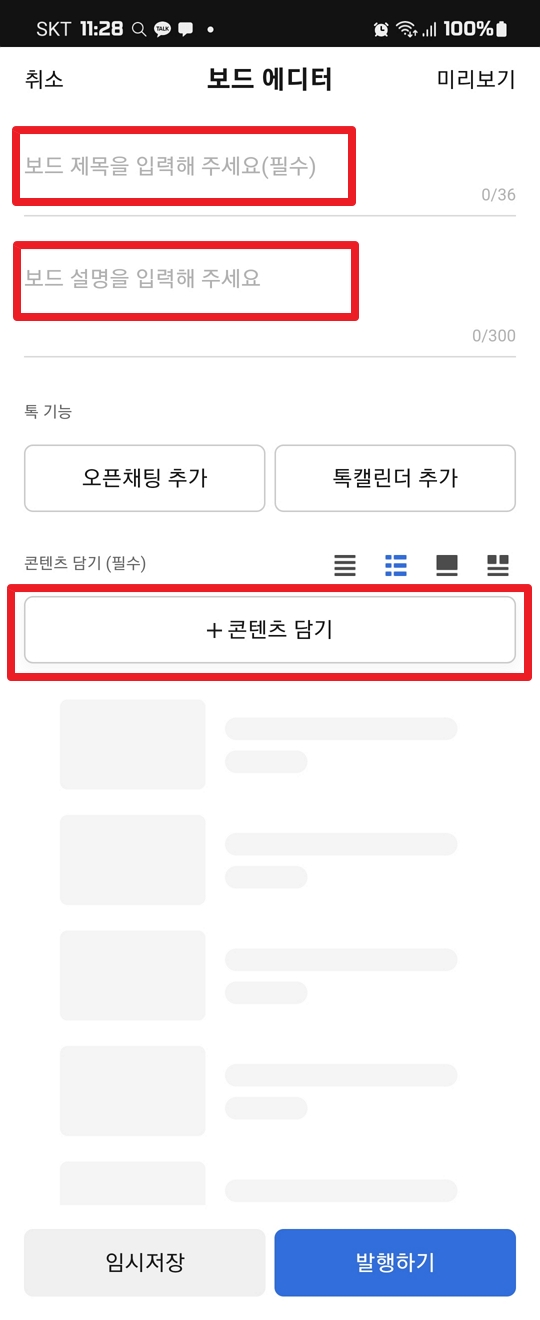
콘텐츠 담기 > 연동서비스 > 티스토리 선택 후
발행할 글 선택 , 10개이상 선택하시면 "한 보드에는 최대 10개까지 콘텐츠를 담을 수 있습니다"라고 경고메세지가 나옵니다
10개 이하로 선택해서 '콘텐츠 담기' 버튼을 선택해주세요

보드 에디터에서 작성을 완료하면 발행하기 전 '공개설정, 발행시간, 카테고리 선택 체크하고
발행하기를 선택합니다.
광고 지원을 받아 작성하는 보드라면 아래 부분에 체크하시면 됩니다.
'경제적 지원을 받은 보드 안내 문구가 노출됩니다.'
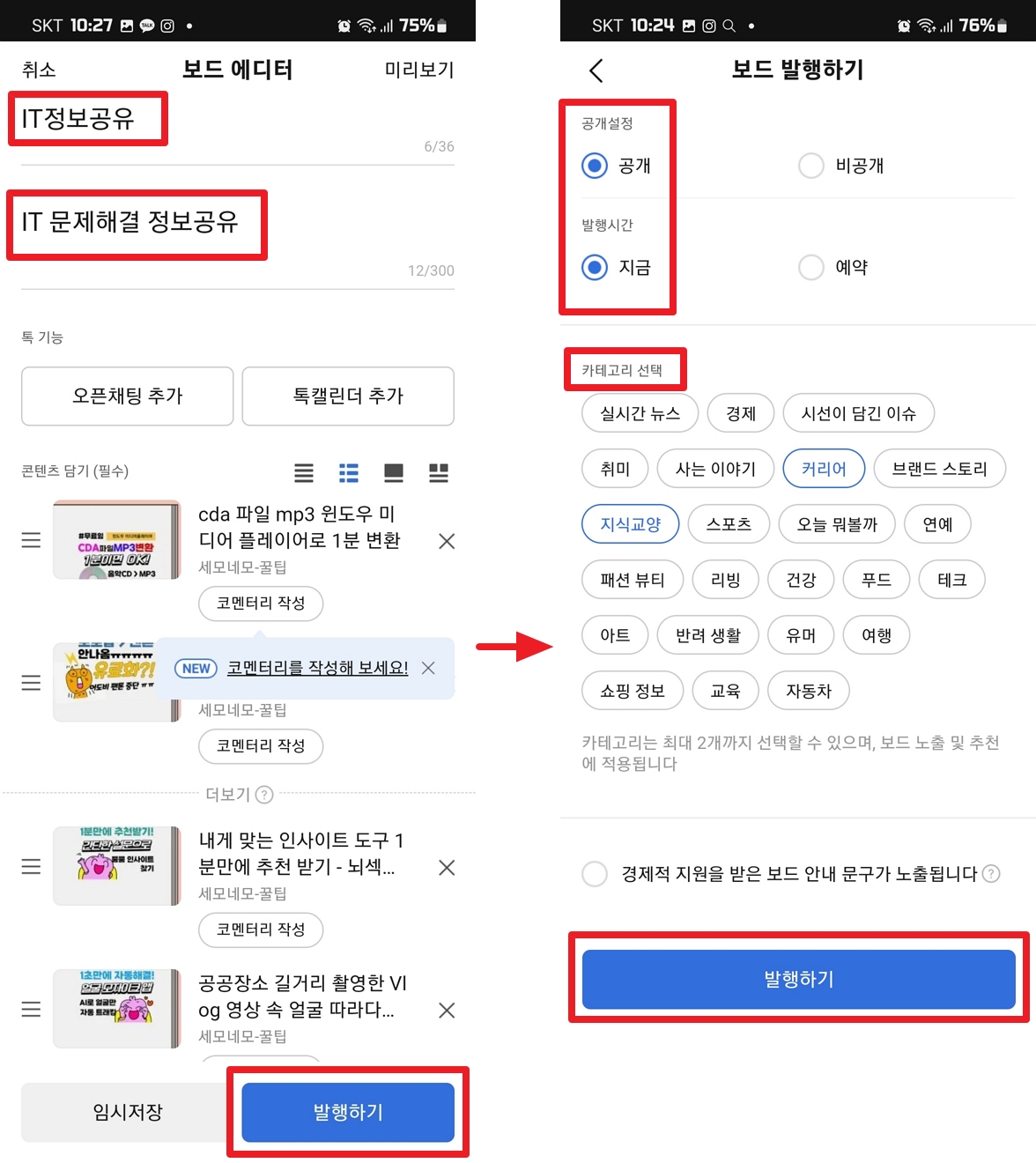
내 티스토리 게시글이 카카오뷰에 개설되어 발행이 완료되었습니다.
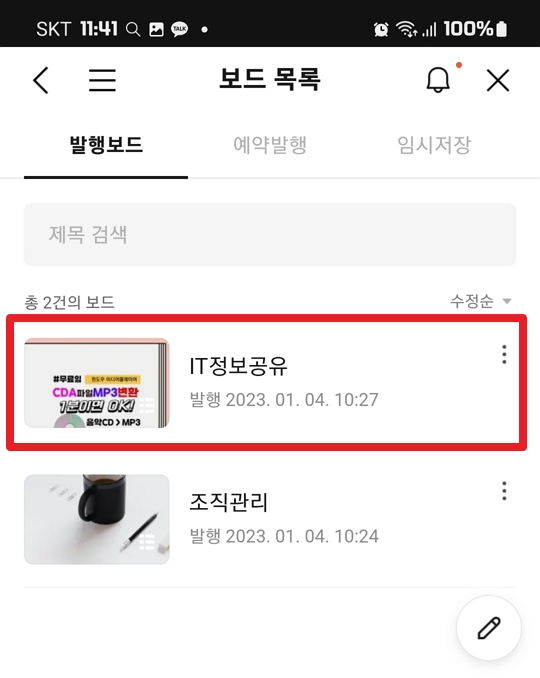
3. 폰에서 > 카카오뷰에 새글 추가 하기
새글이 추가될 보드를 클릭 > 보드에디터 로 들어가서 > 콘텐츠 담기 클릭

콘텐츠 담기 > 연동 서비스 > 티스토리 에서
추가할 글 선택 > 콘텐츠 담기 클릭

수정 발행이 완료되었습니다 ! ^^

이 글이 도움이 되셨으면 좋겠다 싶어 정리해봤습니다.
다음에는 PC에서 개설하는 방법에 대해 공유하도록 해보겠습니다.
앞으로 또 이런 과정들을 함께 나누도록 하고
곧 돌아오겠습니다. ^^
이상, 세모네모
'자기계발-변화관리 > IT정보' 카테고리의 다른 글
| chatGPT 3초만에 인기 블로그 주제 카테고리 정하기 (0) | 2023.02.14 |
|---|---|
| chatGPT 3초만에 숙제 리포트 논문 블로그 자동 생성 방법 (0) | 2023.02.14 |
| 스마트폰 영상편집 VITA앱 이제 PC 에서 쉽게 하세요 (0) | 2022.12.31 |
| 초보도 캐릭터 움짤 만들기 카카오 이모티콘 애니메이션 (0) | 2022.12.29 |
| 1분만에 추천 받기 - 나에게 맞는 인사이트 (0) | 2022.12.17 |
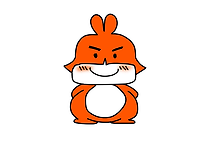




댓글